Как да запазите снимка от съученици на компютър
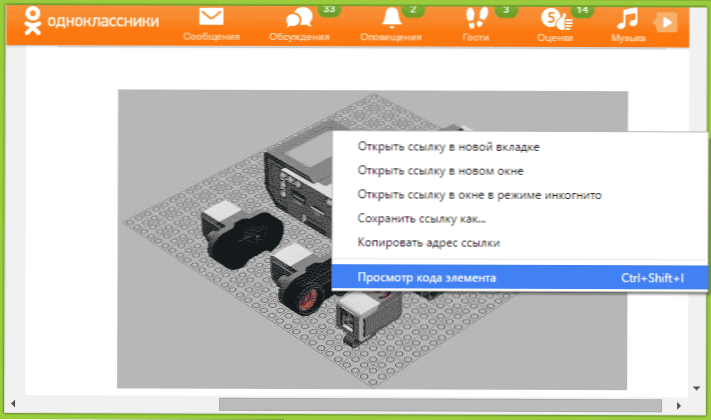
- 3335
- 705
- Kerry Zieme
През последната седмица почти всеки ден получавам въпроси как да запазя или изтегля снимки и снимки от съученици на компютър, казват, че не са запазени. Те пише. Това се случва, защото разработчиците на сайтове малко са променили оформлението, но ние се интересуваме от въпроса - какво да правим?
В тези инструкции ще покажа как да изтегля снимки от съученици на компютър, използвайки примера на браузърите Google Chrome и Internet Explorer. В Opera и Mozilla Firefox цялата процедура изглежда напълно еднаква, с изключение на това, че елементите от контекстното меню могат да имат други (но също така разбираеми) подписи.
Запазване на снимки от съученици в Google Chrome
Така че, нека започнем със стъпка -by -стъпка пример за запазване на компютърни снимки от лента за съученик, ако използвате браузъра Chrome.
За да направите това, трябва да разберете адреса на снимката в интернет и след това да я изтеглите след това. Процедурата ще бъде както следва:
- Щракнете върху бутона на десния миш от снимката.
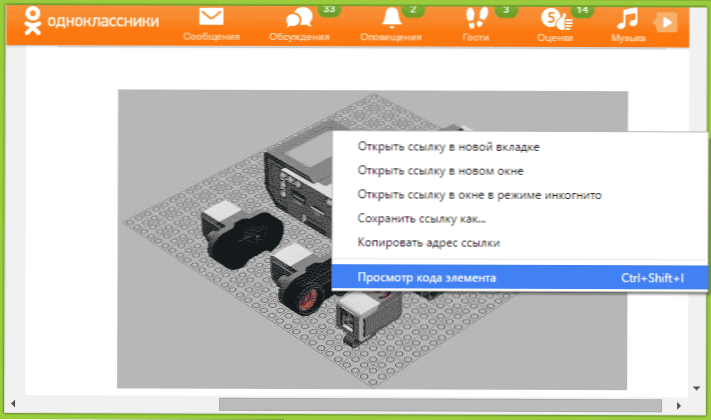
- В менюто, което се появява, изберете „Преглед на кода на елемента“.
- В браузъра ще се отвори допълнителен прозорец, в който даден елемент започва с div, ще бъде разпределен.
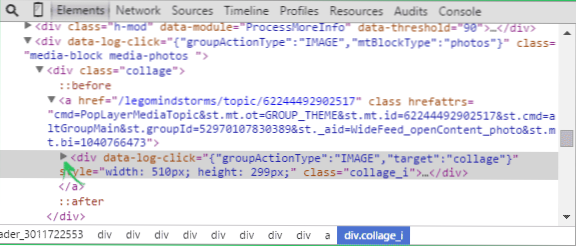
- Кликнете върху стрелката вляво от Div.
- В откриващия DIV маркер ще видите IMG елемент, в който след думата "src =", директен адрес на снимката, която искате да изтеглите.
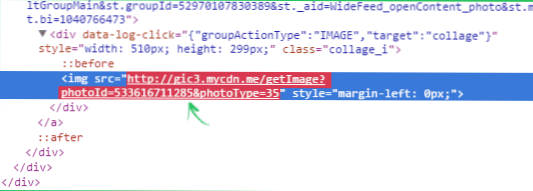
- Щракнете върху бутона на десния миш на снимката и щракнете върху „Отворете връзката в нов раздел“ (Отворете връзка в новия раздел).
- Картината ще се отвори в нов раздел на браузъра и можете да я запазите на компютъра по същия начин, както преди.
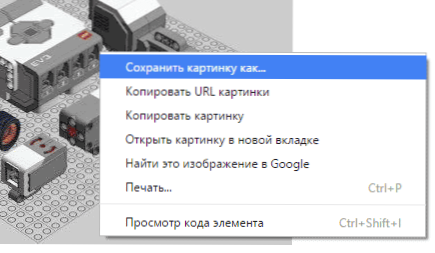
Може би на някой на пръв поглед тази процедура ще изглежда трудно, но всъщност всичко това отнема не повече от 15 секунди (ако не е направено първият път). Така че запазването на снимка от съученици в Chrome не е толкова трудоемък урок дори без използването на допълнителни програми или разширения.
Същото в Internet Explorer
За да запазите снимки от съученици в Internet Explorer, трябва да предприемете почти същите стъпки, както в предишната версия: Всичко, което ще се различава, е подписи на елементи от менюто.

И така, на първо място, щракнете върху снимката или снимката, която искате да запазите, изберете елемента „Проверете елемента“. В долната част на прозореца на браузъра ще се отвори DOM Explorer, а елементът DIV ще бъде подчертан в него. Кликнете върху стрелката вляво от подчертания елемент, за да го отворите.

В разкрития div ще видите IMG елемента, за който е посочен адресът на изображението (SRC). Щракнете два пъти на адреса на изображението и след това направете щракване с правилния бутон на мишката и изберете елемента "Копиране". Вие копирахте адреса на снимката в клипборда.

Поставете копирания адрес в адресния ред в новия раздел и снимката ще се отвори, което може да бъде запазено на компютъра по същия начин, както сте го направили по -рано - чрез елемента „Запазете изображението като“.
Как е по -лесно да се направи?
Но не знам това: сигурен съм, че ако все още не са се появили, в близко бъдеще ще има разширения за браузърите, които помагат бързо да изтеглят снимки от съученици, но предпочитам да не прибягвам до трета страна софтуер, когато можете да направите с наличните средства. Е, ако вече знаете по -опростен начин - ще се радвам, ако споделите в коментарите.

